fast无线路由器能连但无网络(FAST无线路由器重置)
最后更新:2024-03-16 17:14:49 手机定位技术交流文章
FAST路由器能连上网,但用不了。这是怎么回事?
上上不去网有以下原因:一是宽带账号是否正常,是否欠费,手机打接电话正常,也需要查一下话费是否有余额,没有余额,宽带账号就无法正常使用,只要交上话费,重启一下路由器就可以恢复正常;二是路由器原因,恢复出厂设置,重新设置一下,一般可以恢复,如果还是不行,家里有电脑的话,可以使用单机通过宽带拨号认证上网试一下,如果正常,说明路由器故障,需要更换了;三是最关键的一个原因就是光纤猫指示灯是否正常,如果亮红灯,大部分情况是光纤断,或者光纤猫坏,遇着这种情况需要联系客服报修处理。
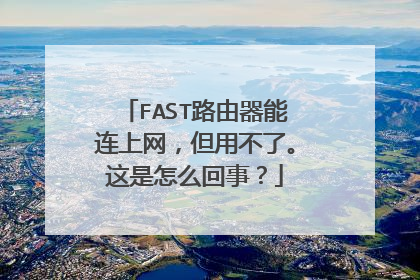
FAST的无线路由器什么都设置好了,可是现实无internet访问
一、内网设置。要弄清路由器是干什么的。路由器是设置小型局域网用的,可以连接四个有线设备和若干无线设备,形成局域网进行设备间的通信。 该小型局域网子网掩码是255.255.255.0默认网关是192.168.1.1DNS服务器地址是192.168.1.1路由器的IP地址是192.168.1.1,这都是默认的,一般不予修改。此局域网可以分配静态IP地址,也可以DHCP地址。静态IP地址分配要防冲突,确保互相通讯时能准确找到对方。1、要实现路由器局域网功能需要如下设置:将路由器接通电源,将电脑无线网络启用。点击电脑任务栏托盘“网络”图标在弹出的“无线网络连接”里会显示该路由器的名子(名称一般是路由器名子和MAC地址后六位的组合)点击它--连接,会弹出“连接到网络”对话框“确定”后会弹出“设置新网络”框,输入PIN码(路由器背面有)下一步,输入网络名称(随意起个易记的名子)下一步,稍候即可成功设置此时在任务栏托盘的网络图标上点击,即可看到你设置的路由器,并显示“已连接”。2、经验:路由器局域网的设置,网线可以不接WAN口,不与外网连接,也可以不接LAN口,不与电脑连接,直接用无线信号设置路由器。设置的关键是要正确输入PIN码,其它都可以默认(主要默认项有网络名称、安全密钥、安全级别和加密类型)。二、外网设置。路由器还可以与外网(互联网)连接,使局域网成为外网的一部分,实现资源共享和网络通信。1、电脑设置:启用本地连接,禁用无线连接。本地连接属性(TCP/IP)设置:IP地址:192.168.1.x(可以是2-254间任意数),子网掩码:255.255.255.0默认网关:192.168.1.1DNS地址:192.168.1.12、用网线连接电脑和路由器LAN口(一般插在紧挨WAN口一侧的LAN口)。3、打开电脑浏览器,地址栏中输入192.168.1.1回车,输入用户名和密码(均为admin)点击“设置向导”,选择连接方式(一般有两种选择:一种是PPPOE,服务商提供的光纤入户,有用户名、密码;一种是机关网或校园网提供的静态IP地址)。PPPOE方式:将服务商提供的用户名和密码输入;静态方式:将网络管理员提供的IP地址、默认网关、子网掩码、DNS、备用DNS等地址住处填写正确。再输入SSID和PSK密码(要记住,其它上网设备请求连接时需输入),重启路由器即可4、将外网线插入路由器的WAN口,打开浏览器,在任务栏托盘点无线连接图标,选“无线网络名称”即SSID,再输入PSK密码,即可连接,浏览互联网。三、内网设置与外网设置的区别:1、物理连接:内网设置时可以不连接任何网线,只需连接路由器电源线。2、设置情景:内网设置是新路由器或恢复出厂设置后的路由器必须步骤。设置成功后一般不必再改动。而外网设置,在一次设置成功后还可以根据需要进行其它设置,如修改SSID、修改上网PSK密码、防蹭网、网址过滤、上网时间设置等。 3、关键点不一样:内网设置关键就一点:PIN,其它如SSID、PSK密码取默认即可。外网设置关键点有三:一是连接方式选择(如PPPoE、静态IP、动态IP);二是用户名、密码(PPPoE方式),IP、子网掩码、默认网关、DNS地址(静态IP方式),三是PSK密码(内网设置时选默认),要输入易记的密码,以防每一新设备连接上网时都要打开路由器设置页面查看。其它设置还有很多,如防蹭网设置、过滤网址设置、上网时间设置等等,这些一般用户不必要进行。
路由设置还是有问题 请检查 路由中的设置项:1 无线访问控制(MAC过滤)2 无线访问密码(wep或wpa2的密码),密码分进制的,有assic,有十六进制3 DHCP是否开启4 路由宽带限制 还有电脑中的IP是否为自动获取
从图片看,客户端电脑已经能与路由器建立无线连接了,看一下电脑获取的Ip地址配置,ip地址和网关应该都是一个网段(如192.168.0.x),DNS一般就是路由器的地址(如192.168.0.1). 打开路由器管理界面,看一下路由器运行状态,主要检查WAN口状态,看ip地址、网关、DNS部分是否获得正确参数(具体参数看上网方式而定,家庭一般为ADSL),如相关参数空白,说明没有正确连接到互联网,可对WAN口重新配置后重启。
电脑是自动分配ip的吗?用户名和密码都对吗?
路由设置还是有问题 请检查 路由中的设置项:1 无线访问控制(MAC过滤)2 无线访问密码(wep或wpa2的密码),密码分进制的,有assic,有十六进制3 DHCP是否开启4 路由宽带限制 还有电脑中的IP是否为自动获取
从图片看,客户端电脑已经能与路由器建立无线连接了,看一下电脑获取的Ip地址配置,ip地址和网关应该都是一个网段(如192.168.0.x),DNS一般就是路由器的地址(如192.168.0.1). 打开路由器管理界面,看一下路由器运行状态,主要检查WAN口状态,看ip地址、网关、DNS部分是否获得正确参数(具体参数看上网方式而定,家庭一般为ADSL),如相关参数空白,说明没有正确连接到互联网,可对WAN口重新配置后重启。
电脑是自动分配ip的吗?用户名和密码都对吗?
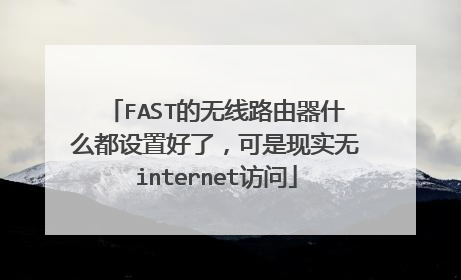
FAST无线路由器能连接但上不了网
硬件连接:将无线路由器连接到宽带的输出端口。打开宽带的猫和无线路由器。 首先,有线能上吗?用电缆将电脑接都无线路由器上,确保有线可以上。注意将电脑设置为自动获取IP.如果不能上,请按下列程序操作:然后,打开IE,输入路由器地址,可以查看路由器后面,通常是192.168.0.1,输入账户和密码,在路由器背面也写着的,通常用户名和密码都是admin.然后进入设置,在WLAN设置中进行宽带网络连接设置,输入用户名和密码。这时候电脑可以上网了。然后在无线设置中设置用户名和密码。 当然,这时候打开笔记本无线网卡,找到信号,输入密码。注意选择和无线设置中一样的加密解密方式。一切搞定。
本人也遇见过这个问题,你把路由器恢复一下出厂设置(一般在路由器的侧面),然后在重新设置一下路由器就好了。
重启路由器,或者登陆路由器,在里面设置一下啊,无限连接属性,mac地址增加
路由器连接上但上不了网怎么办?
路由器连接上但上不了网,应该怎么办呢,这个方法轻松解决
本人也遇见过这个问题,你把路由器恢复一下出厂设置(一般在路由器的侧面),然后在重新设置一下路由器就好了。
重启路由器,或者登陆路由器,在里面设置一下啊,无限连接属性,mac地址增加
路由器连接上但上不了网怎么办?
路由器连接上但上不了网,应该怎么办呢,这个方法轻松解决

FAST路由器被我重置了能连接但上不了网怎么办
路由器重置包括:复位至出厂状态、正确重新设置,两者缺一不可,否则上不了网。复位至出厂状态很简单,正确重新设置也不难。参照下列步骤一步一步来,上网不是事儿: 不同品牌路由器的设置在不同系统都大同小异,基本步骤如下:1、查看路由器机身铭牌或说明书,找出并记下登录路由器的ip地址、账号和密码。一般ip地址是:192.168.1.1或192.168.0.1,也有的是一个网址(如美国网件netgear路由器的登录地址http://www.routerlogin.net)。账号一般是admin,密码一般为空。2、连接好电脑和路由器(网线一头接电脑,另一头接路由器LAN口)。入户网线连接到路由的WAN口(WAN口只有一个,而且与LAN口的颜色一般有所不同),但此线也可以等设置完了再接上,尤其是二手路由器。3、打开电脑和浏览器,在地址栏输入前面查到的ip地址、账号、密码。进入设置界面。4、设置上网方式有三种选择,如果你家是拨号的话那么就用PPPoE。动态IP一般电脑直接插上网络就可以用的,上层有DHCP服务器的。静态IP一般是专线什么的,也可能是小区带宽等,上层没有DHCP服务器,或想要固定IP的。5、多数家庭宽带选择PPPOE方式拨号上网,需要输入网络运营商(如电信)给的上网帐号和密码。6、如果是无线路由器,还要设置SSID、安全选项等等,SSID就是你wifi的名字,用默认的或填入一个好记的,连接时认得出就行。无线密码要复杂些(最好是字母、字符、数字混用,但要记住哦)。安全加密模式选择wpa2-psk(目前最好,但少数路由器不支持)或wpa-psk。这样设置可以免得让人家轻易破解而蹭网。7、到这里设置完成了,保存退出设置,重启路由器即可。 8、如果使用有线连接,打开电脑应该可以上网了。如果使用无线wifi,则打开手机或笔记本,搜索到你设置的无线网,点击连接,输入密码即可无线上网了。
你需要进入路由器设置界面 设置为PPPoE 输入你的宽带账号密码就可以了。
重新去后台设置一下上网密码那些就可以了
你需要进入路由器设置界面 设置为PPPoE 输入你的宽带账号密码就可以了。
重新去后台设置一下上网密码那些就可以了

fast路由器 型号是fw300r 设置好了之后有信号显示但上不了网,它是这样子
你好,看似路由器设置不正确,以下供你参考。1、猫出来的网线或入户线连接到路由器的wan口,再用网线连接路由器的lan口和电脑,2、在电脑ie地址栏输入192.168.1.1,用户名和密码都是admin,(如果不对查看路由器底面贴纸或说明书),进入路由器设置,3、按设置向导设置或退出向导,在网络参数的wan口设置里选pppoe连接方式,输入你的上网账号和密码,开启dhcp服务,保存设置,4、把能拨号上网的电脑mac复制到路由器。5、无线路由器还需开启无线功能和ssid广播,最好加设无线连接密码。保存设置。6、然后把所有的电脑的本地连接或无线连接的tcpip属性的两项都设为“自动获得.......”。7、手机使用wifi默认设置。以后就不用电脑再拨号上网了。路由器自动拨号上网。如有问题请追问。顺便电脑是什么操作系统
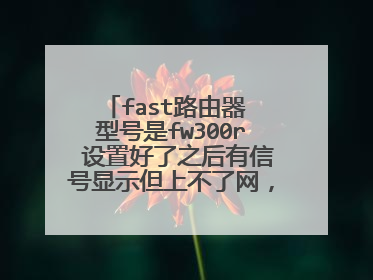
本文由 在线网速测试 整理编辑,转载请注明出处。

